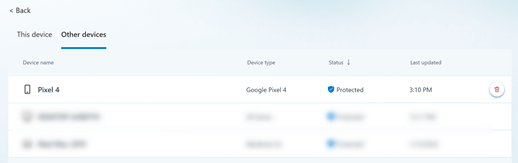Notă: Vă puteți elimina doar dispozitivele proprii din listă. Dacă sunteți organizator al familiei și doriți să eliminați dispozitivul unui membru al familiei din tabloul de bord, va trebui să îi cereți membrului familiei să se deconecteze de la Defender pe acel dispozitiv.
-
Accesați lista Alte dispozitive selectând Vedeți tot din tabloul de bord sau fila Alte dispozitive de pe pagina Protecție dispozitiv.
-
În listă, treceți cu mouse-ul peste dispozitivul pe care doriți să-l eliminați.
-
Selectați coșul de gunoi roșu din partea dreaptă a elementului de dispozitiv.
-
Confirmați că doriți să eliminați acel dispozitiv.
-
Accesați lista Alte dispozitive selectând Vedeți tot din tabloul de bord sau fila Alte dispozitive de pe pagina Protecție dispozitiv.
-
Trageți cu degetul spre stânga pe dispozitivul pe care doriți să-l eliminați.
-
Selectați coșul de gunoi roșu care apare în partea dreaptă a fișei dispozitivului.
-
Confirmați că doriți să eliminați acel dispozitiv.
-
Accesați lista Alte dispozitive selectând Vedeți tot din tabloul de bord sau fila Alte dispozitive de pe pagina Protecție dispozitiv.
-
Trageți cu degetul spre stânga pe dispozitivul pe care doriți să-l eliminați.
-
Selectați coșul de gunoi roșu care apare în partea dreaptă a fișei dispozitivului.
-
Confirmați că doriți să eliminați acel dispozitiv.
-
Accesați lista Alte dispozitive selectând Vedeți tot din tabloul de bord sau fila Alte dispozitive de pe pagina Protecție dispozitiv.
-
În listă, treceți cu mouse-ul peste dispozitivul pe care doriți să-l eliminați.
-
Selectați coșul de gunoi roșu din partea dreaptă a elementului de dispozitiv.
-
Confirmați că doriți să eliminați acel dispozitiv.
Eliminarea unui dispozitiv din lista de dispozitiveMicrosoft Defender elimină dispozitivul și toate datele sale legate de Defender din Microsoft Defender, dar nu elimină aplicațiaMicrosoft Defender de pe acel dispozitiv. Va trebui să o dezinstalați manual de pe acel dispozitiv dacă doriți să eliminați aplicația.
Sfat: Dacă decideți să adăugați din nou dispozitivul și nu ați dezinstalat aplicațiaMicrosoft Defender de pe dispozitiv, puteți să porniți pur și simplu aplicația Defender pe acel dispozitiv și să vă conectați din nou.